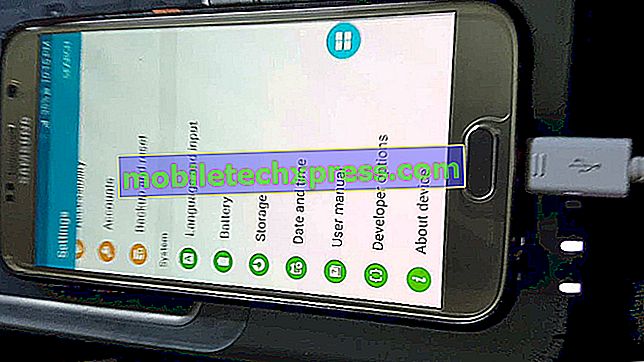So beheben Sie Apple Music, das auf Ihrem Apple iPhone XR nicht funktioniert [Fehlerbehebung]
Wenn Sie ein Apple-Gerät besitzen und sich mit Musik beschäftigen, müssen Sie Apple Music auf Ihrem Gerät abonniert haben. Mit Apple Music können Sie den gesamten Streaming-Abonnementservice von Apple nutzen. Bevor Sie jedoch von diesem Service profitieren können, müssen Sie Apple Music auf Ihrem Gerät registrieren oder abonnieren. Sobald Sie sich angemeldet haben, können Sie Musik auf Ihrem iPhone streamen.
Falls Sie auf ein Problem stoßen, bei dem Apple Music nicht auf Ihrem neuen iPhone XR funktioniert, werden in diesem Beitrag einige mögliche Lösungen und Problemumgehungen beschrieben, die Ihnen helfen, die zugrunde liegende Ursache zu ermitteln und zu beheben. Lesen Sie weiter für weitere Informationen.
Wenn Sie nach einer Lösung für ein anderes Problem suchen, besuchen Sie unsere Seite mit den Problemlösungen. Wir haben bereits einige der häufigsten Probleme mit diesem Telefon gelöst. Durchsuchen Sie die Seite, um ähnliche Probleme zu finden und verwenden Sie die von uns vorgeschlagenen Lösungen. Wenn sie nicht für Sie arbeiten oder Sie immer noch unsere Hilfe benötigen, können Sie uns jederzeit über unseren Fragebogen zu iPhone-Problemen kontaktieren.
Fehlerbehebung beim iPhone XR mit Apple Music funktioniert nicht
Stellen Sie vor der Fehlerbehebung sicher, dass Ihr Apple Music-Abonnement noch aktiv ist. Dies scheint der offensichtlichste Faktor zu sein. Informationen zum Anzeigen und Verwalten Ihres Apple Music-Abonnements finden Sie in den folgenden Schritten:
- Gehen Sie zu Einstellungen-> [Ihr Name] -> iTunes & App Store- Menü.
- Wählen Sie oben im Bildschirm Ihre Apple ID aus und tippen Sie dann auf die Option Apple ID anzeigen. Melden Sie sich ggf. mit der korrekten Apple-ID an.
- Blättern Sie nach der Anmeldung zu Abonnements und tippen Sie darauf.
- Wählen Sie Ihr Apple Music- Abonnement aus.
Wenn Sie es nicht in der Liste sehen, vergewissern Sie sich, dass Sie mit derselben Apple-ID angemeldet sind, mit der Sie ursprünglich Apple Music abonniert haben, mit derselben Apple-ID, die Sie mit Apple Music auf Ihrem Gerät verwenden. Beginnen Sie anderenfalls mit der Fehlerbehebung Ihres iPhone XR mit diesen Methoden.
Erste Lösung: Aktivieren Sie die iCloud Music Library und starten Sie Ihr iPhone neu.
Mit iCloud Music Library können Sie von Apple Music aus auf alle Musikdateien in Ihrer Bibliothek zugreifen. Wenn diese Funktion nicht aktiviert oder aktiviert ist, können Sie nicht auf die Musikbibliothek zugreifen. Daher können Sie nicht auf Musikdateien über Apple Music zugreifen. Um die iCloud Music Library auf Ihrem iPhone XR zu aktivieren, befolgen Sie diese Schritte:
- Tippen Sie auf der Startseite auf Einstellungen .
- Tippen Sie auf Musik, um weitere Optionen anzuzeigen.
- Scrollen Sie nach unten und schalten Sie den Schalter der iCloud Music Library um, um die Funktion einzuschalten .
Starten Sie nach der Aktivierung der Funktion das Telefon neu, um den fehlerhaften Cache aus dem internen Speicher zu löschen und Apple Music und die entsprechenden Dienste zu aktualisieren. Hier ist wie:
- Halten Sie die Side / Power-Taste und eine der Volume-Tasten gleichzeitig einige Sekunden lang gedrückt .
- Lassen Sie die Tasten los, wenn der Befehl Slide to Power Off angezeigt wird, und ziehen Sie den Schieberegler für das Ausschalten nach rechts.
- Halten Sie nach 30 Sekunden die Ein- / Aus-Taste erneut gedrückt, bis das Telefon neu startet.
Kleinere Softwarefehler, die die Funktion von Apple Music möglicherweise behindert haben, werden ebenfalls durch einen Neustart des Systems behoben. Das Erstellen von Sicherungen ist nicht erforderlich, da dies keine gespeicherten Informationen auf dem Telefon beeinflusst.
Zweite Lösung: Melden Sie sich von Ihrem iCloud-Konto ab und dann erneut an.
Kontobezogene Probleme können ebenfalls zu ähnlichen Problemen führen und verhindern, dass Apple Music seine normale Routine ausführt. Wie bei allen anderen Konten handelt es sich dabei wahrscheinlich nur um zufällige Störungen, die leicht behoben werden könnten, wenn Sie sich abmelden und erneut bei Ihrer iCloud anmelden. So können Sie versuchen, kontobezogene Fehler auszuschließen:
- Tippen Sie auf der Startseite auf Einstellungen .
- Wählen Sie iCloud .
- Tippen Sie auf Ihr iCloud-Konto und wählen Sie dann die Option zum Abmelden.
- Starten Sie Ihr iPhone XR neu.
- Gehen Sie zurück zu Ihren iCloud-Kontoeinstellungen und tippen Sie auf die Option Anmelden.
Warten Sie, bis Sie sich erfolgreich bei Ihrem iCloud-Konto angemeldet haben, und versuchen Sie es erneut mit Apple Music, um zu sehen, wie es funktioniert.
Dritte Lösung: Aktualisieren Sie iOS auf die neueste Version.
Sollte dies ein Systemfehler sein, der sich auf Apple Music und die entsprechenden Dienste auswirkt, wird dies wahrscheinlich durch die Installation des neuesten iOS-Updates behoben. In der Regel bringt Apple neue Updates heraus, die Patches enthalten, mit denen verschiedene Arten von Problemen behoben werden können, die auf Systemfehler und Malware zurückzuführen sind. Wenn Ihr iPhone über einen stabilen WLAN-Internetzugang verfügt, führen Sie die folgenden Schritte aus, um zu prüfen, ob ein neues iOS-Update heruntergeladen und auf Ihrem Gerät installiert werden kann:
- Tippen Sie auf der Startseite auf Einstellungen .
- Wählen Sie Allgemein .
- Tippen Sie auf Software-Update.
- Wenn ein neues Update verfügbar ist, wählen Sie die Option Herunterladen und Installieren. Folgen Sie dann den restlichen Bildschirmanweisungen, um das Update vollständig zu implementieren.
Erstellen Sie zur Aufbewahrung eine Kopie Ihrer wichtigen Dateien, damit Sie diese bei Bedarf später wiederherstellen können.
Starten Sie nach der Aktualisierung von iOS Ihr iPhone neu, um sicherzustellen, dass alle neuen Systemänderungen ordnungsgemäß implementiert werden, und um zu verhindern, dass Apps stören.
Vierte Lösung: Setzen Sie die Netzwerkeinstellungen Ihres iPhone XR zurück.
Netzwerkprobleme gehören auch zu den Ursachen. Apple Music kommuniziert mit dem Apple-Server, um Anforderungen und Eingabeprozesse auszuführen. Um dies zu ermöglichen, ist ein stabiler WLAN-Internetzugang erforderlich. Wenn bei Ihrem iPhone Probleme mit dem Netzwerk auftreten, besteht die Tendenz zum Ausfall von Apple Music, da keine Verbindung zum Apple-Server hergestellt werden kann. Dann müssen Sie sich zuerst mit Problemen der Netzwerkkonnektivität befassen. Die schnellste mögliche Lösung für Netzwerkprobleme auf einem iPhone ist das Zurücksetzen der Netzwerkeinstellungen. Dadurch werden alle Ihre aktuellen Netzwerkeinstellungen, Funkgeräte, APNs, Servereinstellungen und andere relevante Informationen sowie unerwünschte Caches und fehlerhafte Daten gelöscht. So funktioniert das:
- Tippen Sie auf dem Startbildschirm auf Einstellungen .
- Wählen Sie Allgemein .
- Blättern Sie nach unten und tippen Sie auf Zurücksetzen .
- Wählen Sie Netzwerkeinstellungen zurücksetzen aus den angegebenen Optionen.
- Wenn Sie dazu aufgefordert werden, geben Sie den Gerätepasscode ein, um fortzufahren.
- Tippen Sie dann zur Bestätigung auf die Option.
Nach dem Zurücksetzen startet Ihr iPhone von selbst neu und lädt die Standardnetzwerkoptionen und -werte. Dies bedeutet, dass Sie Ihr Wi-Fi-Netzwerk einrichten und erneut verbinden müssen. Nachdem Sie Ihr iPhone angeschlossen haben, laden Sie Apple Music erneut, und prüfen Sie, ob alles ordnungsgemäß funktioniert.
Fünfte Lösung: Setzen Sie Ihr iPhone XR auf die Werkseinstellungen zurück (Werkseinstellung).
Dies kann als eine der letzten Optionen betrachtet werden, wenn Apple Music nach Erschöpfung aller vorherigen Lösungen immer noch nicht funktioniert. Möglicherweise gibt es einige komplexere Systemfehler, die Apple Music stören und die Ausführung des normalen Betriebs verhindern. Um solche großen Systemprobleme zu lösen, ist es erforderlich, ein Werksreset oder ein Master-Reset am Telefon durchzuführen. Bevor Sie dies tun, sollten Sie jedoch alle Ihre kritischen Daten auf iCloud oder iTunes sichern, da diese ebenfalls gelöscht werden. Sobald Sie mit der Sicherung fertig sind, veranlassen Sie den iOS-Reset mit folgenden Schritten:
- Tippen Sie auf der Startseite auf Einstellungen .
- Tippen Sie auf Allgemein .
- Blättern Sie nach unten und tippen Sie auf Zurücksetzen .
- Wählen Sie die Option zum Löschen aller Inhalte und Einstellungen.
- Wenn Sie dazu aufgefordert werden, geben Sie den Passcode Ihres Geräts ein.
- Tippen Sie dann auf die Option, um das vollständige Zurücksetzen des Systems zu bestätigen.
Lassen Sie Ihr Gerät das Zurücksetzen abschließen. Ihr Telefon wird nach dem Zurücksetzen neu gestartet. Warten Sie einfach, bis der Startvorgang abgeschlossen ist, und Sie können mit der ersten Einrichtung des Geräts fortfahren. Geben Sie an dieser Stelle unbedingt die korrekten Anmeldeinformationen für Ihr iCloud- und Ihr Apple Music-Konto ein.
Bitten Sie um weitere Hilfe
Wenden Sie sich an den Apple Support, um weitere Unterstützung und erweiterte Lösungen zu erhalten. Es können einige Faktoren beachtet werden, die nicht in diesem Zusammenhang erwähnt werden. Sie können auch den Supportmitarbeiter bitten, Ihr Apple Music-Konto-Abonnement von seinem System aus zu überprüfen. Bei Bedarf können Sie sie auch auffordern, Ihr Abonnement zu aktualisieren.
ZUSAMMENHÄNGENDE POSTS:
- Beheben von Bluetooth-Problemen auf dem Apple iPhone XR, keine Kopplung mit Bluetooth-Zubehör [Fehlerbehebung]
- Beheben des Apple iPhone XR-Alarmsystems, das nicht funktioniert, akustische Alarmsignale funktionieren nicht [Fehlerbehebungshandbuch]
- So beheben Sie einen schlechten Wi-Fi-Empfang oder ein schwaches Wi-Fi-Signal auf Ihrem Apple iPhone XR
- Beheben des Problems des intermittierenden Ladens auf Ihrem Apple iPhone XR, Störungen beim drahtlosen Laden [Problemlösung]
Ich hoffe, dass Ihnen dieses How-to-Posting auf die eine oder andere Weise geholfen hat. Bitte helfen Sie uns, das Wort zu verbreiten, indem Sie diesen Beitrag an Ihre Freunde oder Personen weitergeben, die möglicherweise ähnliche Probleme haben. Danke fürs Lesen!






![So beheben Sie den Fehler "iOS 12 Cellular Update fehlgeschlagen" auf Ihrem Apple iPhone XR [Fehlerbehebung]](https://uploads.mobiletechxpress.com/wp-content/ios/400/how-fix-ios-12-cellular-update-failed-error-your-apple-iphone-xr.jpg)